원도우에서 RealVNC Viewer를 사용하여 원격 컴퓨터에 연결하는 방법
RealVNC Viewer 다운로드 및 설치
1. 웹사이트 방문
- RealVNC Viewer 다운로드 페이지로 이동합니다.
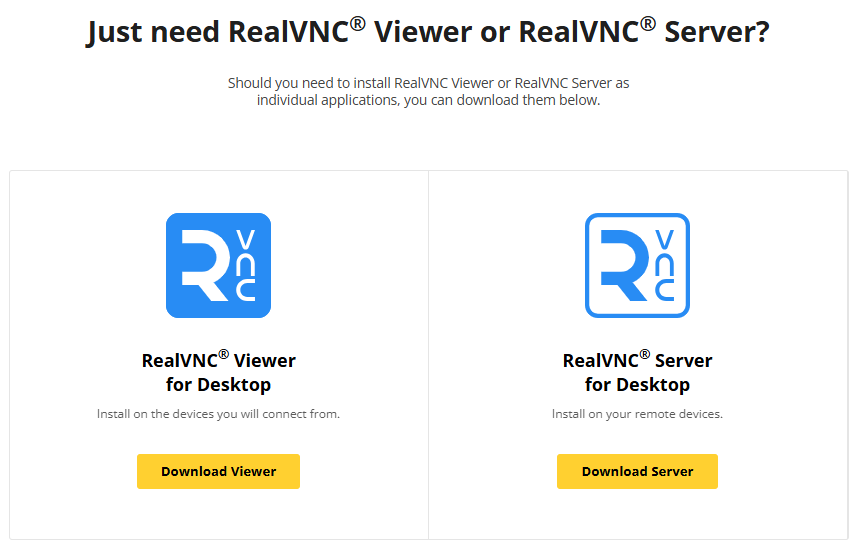
2. 다운로드
3. 설치
RealVNC Viewer로 원격 컴퓨터에 연결
1. RealVNC Viewer 실행
- Windows에서 RealVNC Viewer를 실행합니다.
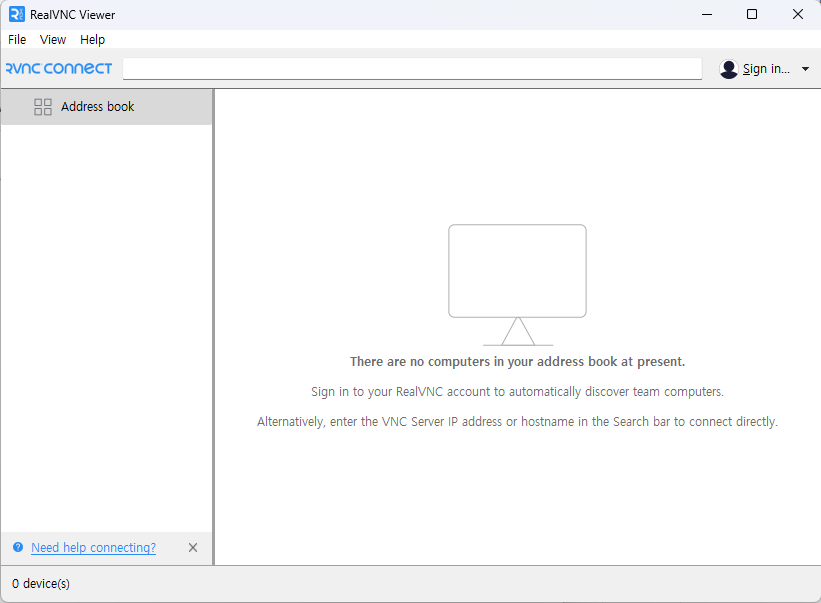
2. IP 주소 입력
- VNC Viewer에서 "VNC Server" 또는 "Address" 필드에 원격 컴퓨터의 IP 주소를 입력합니다.
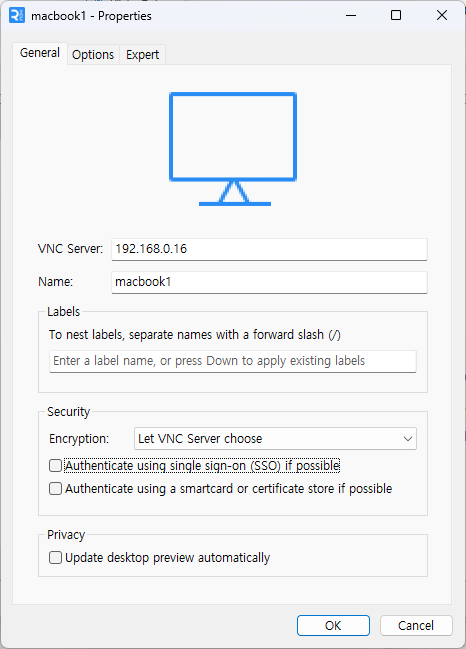
3. 연결
- 입력 후, Enter 키를 누르거나 연결 버튼을 클릭합니다.
4. 암호 입력
- VNC 서버에서 설정한 암호를 입력합니다.

5. 원격 세션 시작
- 올바른 암호를 입력하면 원격 컴퓨터의 화면이 표시되며 이제 원격으로 제어할 수 있습니다.
Windows에서 RealVNC Viewer를 사용하여 원격 컴퓨터에 연결할 수 있습니다.
'원도우' 카테고리의 다른 글
| [draft] Windows에서 기본적으로 제공되는 관리자 공유 폴더를 비활성화하는 방법 (0) | 2025.11.14 |
|---|---|
| [draft] 윈도우 11에서 임시 파일을 삭제하는 방법 (0) | 2025.11.04 |
| [draft] 초콜릿를 설치하고 사용하는 방법 (0) | 2025.11.01 |
| [draft] 창 정렬 기능 켜기(창 이동 활성화하기) (0) | 2025.10.29 |
| [draft] 윈도우 11에서 컴퓨터를 자동으로 종료하는 명령어 (0) | 2025.10.29 |



